如何拖动苹果手机桌面 苹果手机桌面图标如何自由排列布局
日期: 来源:铲子手游网
苹果手机作为一款备受欢迎的智能手机,其独特的操作系统为用户提供了许多个性化的设置选项,其中拖动苹果手机桌面图标自由排列布局是一个非常实用的功能。通过长按桌面上的图标,用户可以轻松地将图标拖动到他们想要的位置,从而实现个性化的桌面布局。这不仅可以使桌面更加整洁有序,还可以让用户更方便地找到他们经常使用的应用程序。在本文中我们将为大家详细介绍如何拖动苹果手机桌面图标,让你的手机桌面变得更加个性化和高效。
苹果手机桌面图标如何自由排列布局
步骤如下:
1.首先,我们打开苹果手机,进入手机桌面。如图所示

2.通过长按桌面上的app图标,在弹出窗口中选择“编辑主屏幕”如图所示。如图所示
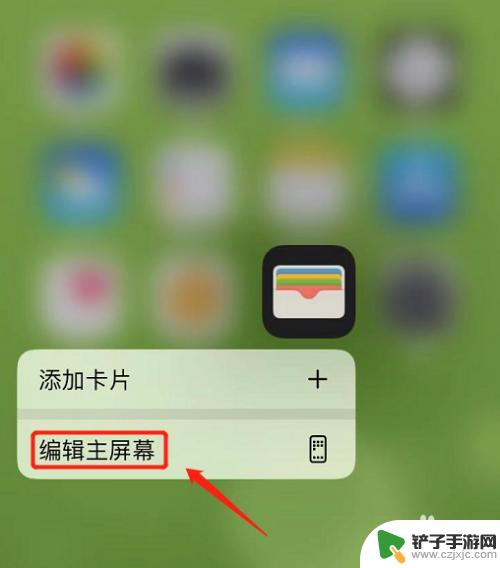
3.进入桌面图标编辑模式,有×的表示软件可以卸载。没有×的软件不能卸载。如图所示
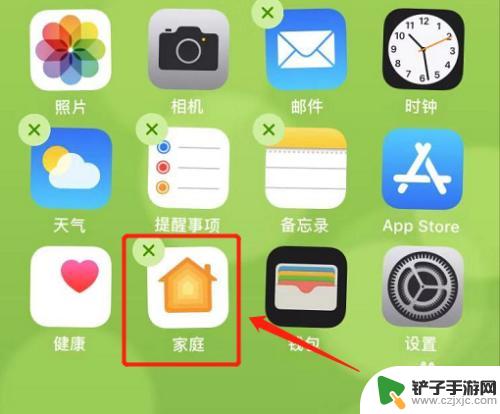
4.按住图标就能拖动图标,移动到想要放置的地方,松开就可以了。如图所示
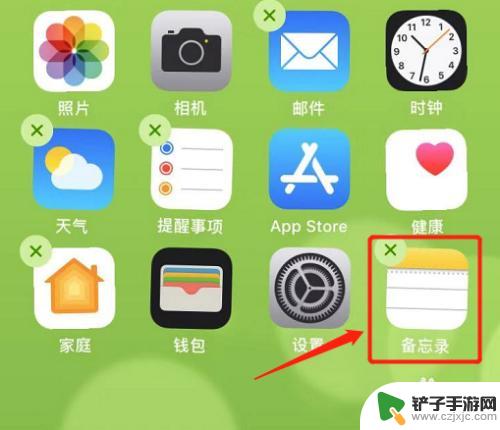
5.然后,点击图标拖动到另一个图标位置。可以将这两个图标放在一个文件夹里面,还能放置多个图标,并给文件夹命名。如图所示
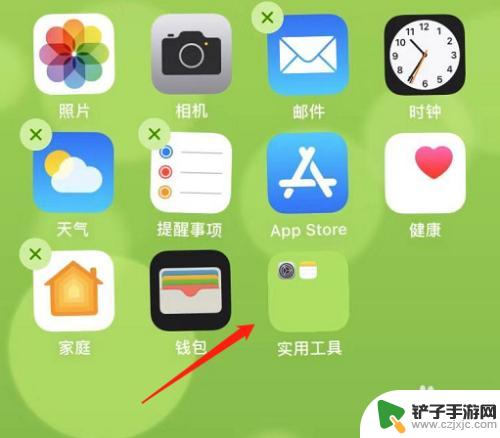
以上就是如何拖动苹果手机桌面的全部内容,如果你遇到这种情况,可以尝试按照以上方法来解决,希望这些方法对大家有所帮助。














